Maison > applications > Beauté mode > BeautyPro Symmetry App Interna
| Nom de l'application | BeautyPro Symmetry App Interna |
| Développeur | Beauty Angels International |
| Catégorie | Beauté mode |
| Taille | 2.4 MB |
| Dernière version | 1.1.10 |
| Disponible sur |
L'application de symétrie BeautyPro International est l'outil ultime pour mesurer la symétrie des conceptions de sourcils, spécialement conçue pour les artistes de microblading et de micropigmentation. Cette application conviviale simplifie le processus en seulement six étapes simples:
Étape 1: Ouvrez l'application.
Pour commencer, lancez simplement la belle application de symétrie internationale sur votre appareil en appuyant sur l'icône de l'application sur votre écran.
Étape 2: Alignez le visage du client à l'écran.
Positionnez votre appareil horizontalement et encadrez le visage du client à l'aide des deux lignes horizontales fournies. Alignez ces lignes avec les arcs supérieurs des sourcils (point 2) et placez la ligne verticale centrale le long de la ligne médiane précédemment marquée du pont de nez.
Étape 3: Capturez l'image.
Une fois que le visage est correctement aligné comme décrit à l'étape 2, prenez une photo en appuyant sur le bouton situé dans la droite centrale de l'écran.
Étape 4: Utilisation de la fonction "Grid".
Après avoir capturé l'image, il s'affichera avec quatre lignes horizontales noires et une ligne blanche. Ces lignes peuvent être ajustées et verrouillées en place en activant la fonction "Grid", à laquelle vous pouvez accéder en appuyant sur le bouton correspondant.
Étape 5: Réglage des lignes verticales.
De même, les lignes verticales de la "grille" peuvent être ajustées. Il s'agit notamment d'une ligne rouge centrale et de deux lignes noires flanquantes. Positionnez la ligne rouge le long de la ligne médiane du pont de nez et utilisez les lignes noires pour définir l'espacement entre les débuts des sourcils.
Étape 6: Ajustez le niveau et le zoom.
Si nécessaire, vous pouvez affiner l'image capturée de deux manières: ajustez le niveau en faisant glisser le contrôle vers le haut ou vers le bas sur le côté droit de l'écran, ou zoomez en utilisant deux doigts pour un aspect plus approfondi.
Étape 7: Une fois que les lignes sont correctement positionnées aux points spécifiés, vous pouvez enregistrer l'image dans la galerie de photos de votre appareil en appuyant sur le bouton "Enregistrer". Si vous souhaitez jeter l'image et prendre une nouvelle photo, appuyez simplement sur le bouton "Back" pour recommencer.
-
 Date de sortie de la saison 1 de Marvel Rivals révélée
Date de sortie de la saison 1 de Marvel Rivals révélée
-
 Honkai: Star Rail MISE À JOUR CONCLUSION DE PENACONE DE PENACONE
Honkai: Star Rail MISE À JOUR CONCLUSION DE PENACONE DE PENACONE
-
 Annonce de la voie de l'exil 2: Guide des sœurs de l'expansion de Garukhan
Annonce de la voie de l'exil 2: Guide des sœurs de l'expansion de Garukhan
-
 Sonic Racing: Crossworlds Personnages et pistes révélées pour le prochain test de réseau fermé
Sonic Racing: Crossworlds Personnages et pistes révélées pour le prochain test de réseau fermé
-
 Paramètres de feu libre optimaux pour la maîtrise de la tête
Paramètres de feu libre optimaux pour la maîtrise de la tête
-
 Ubisoft annule l'accès anticipé à Assassin's Creed Shadows
Ubisoft annule l'accès anticipé à Assassin's Creed Shadows

